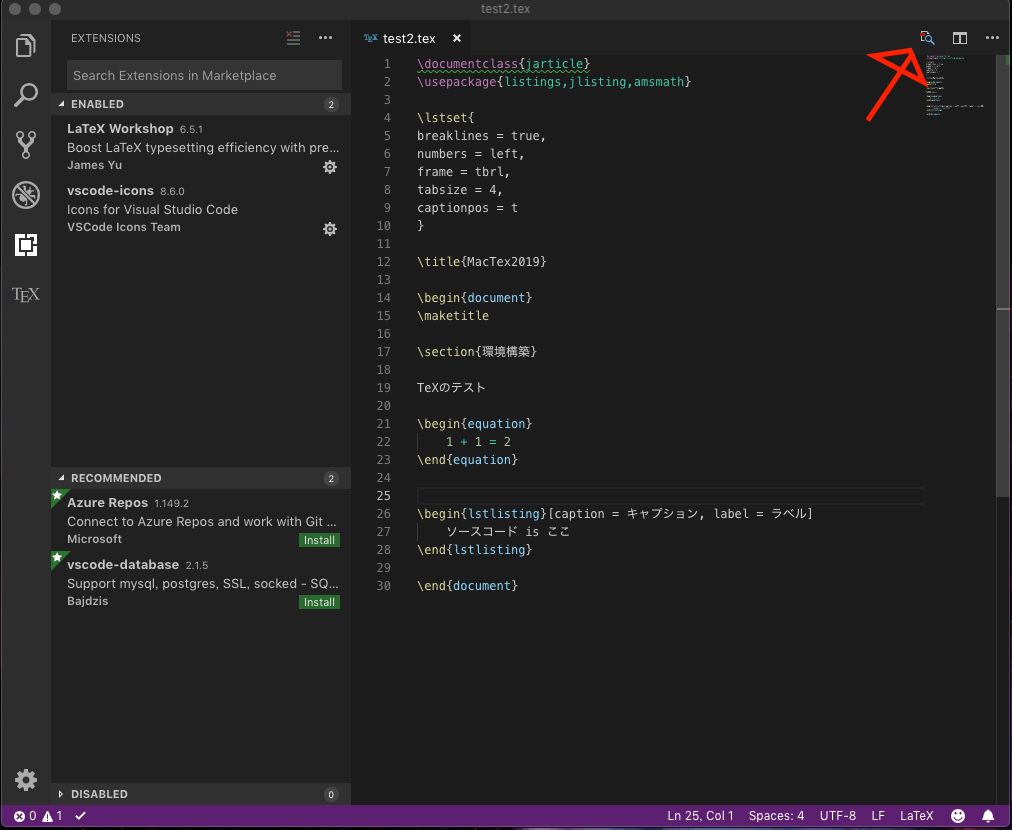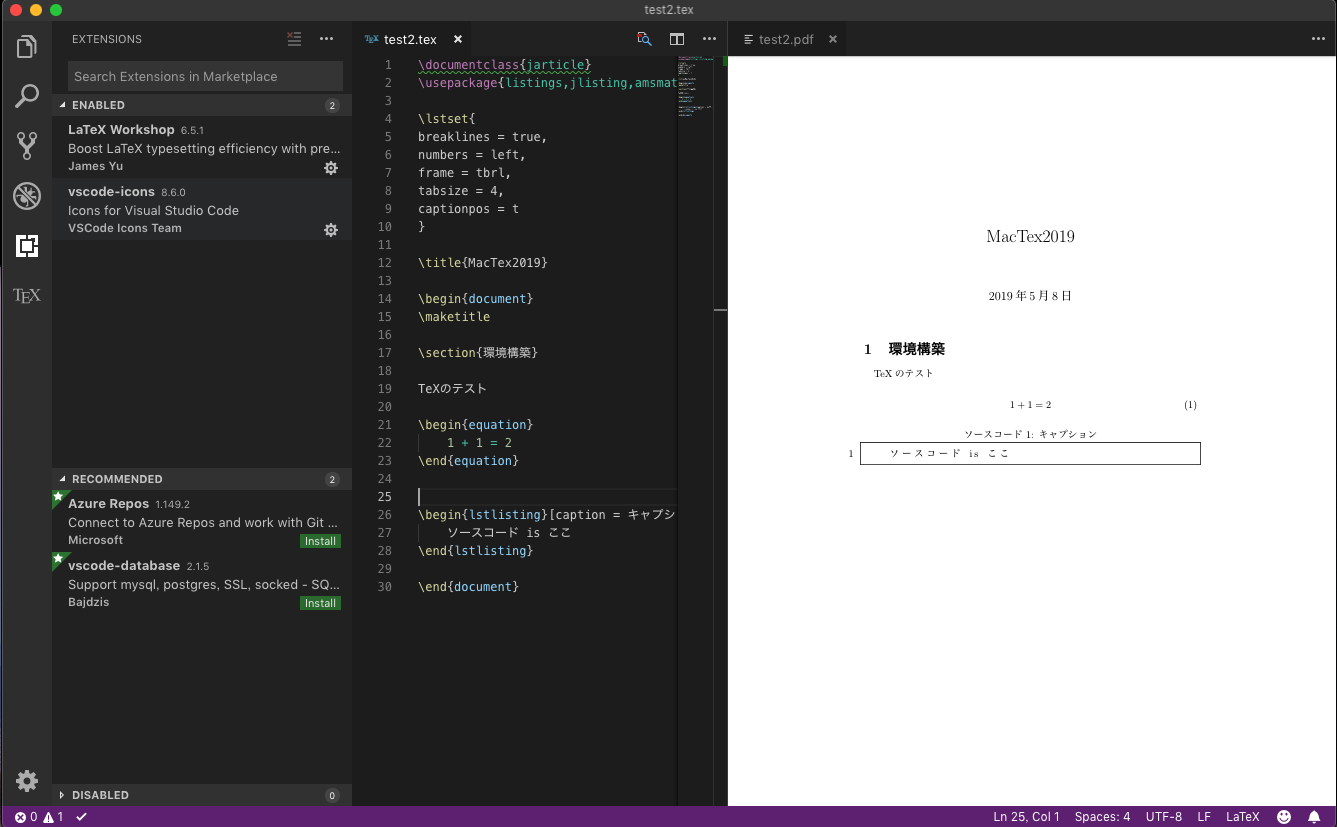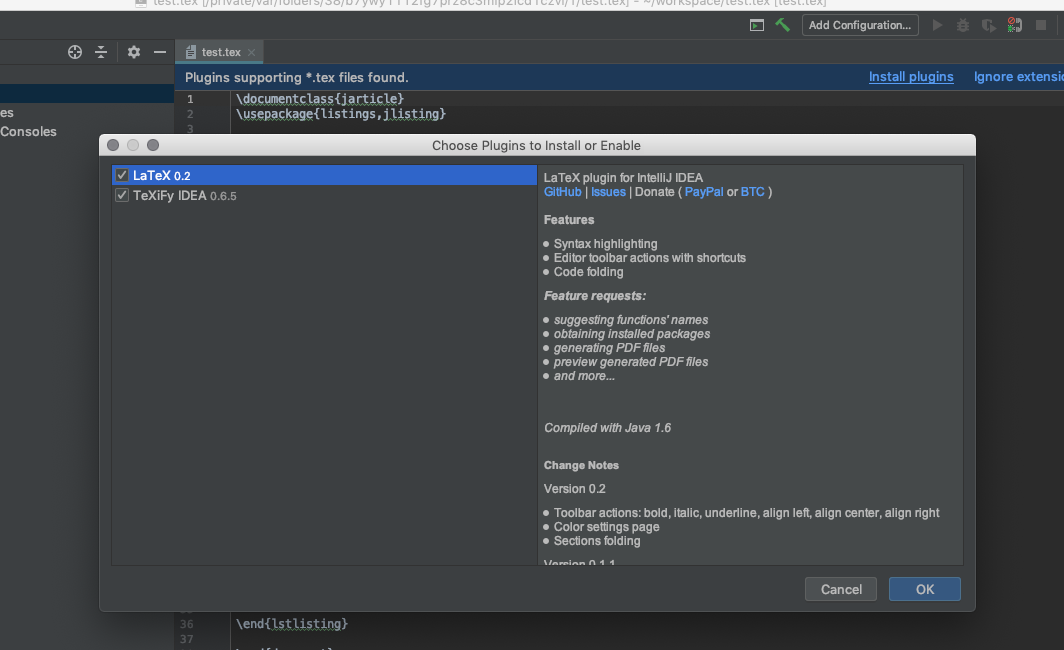はじめに
https://qiita.com/khys/items/c47d73af8993890cb9e5
こちらの記事を大いに参考にさせて頂きました。khysさんに感謝。
GW中にMojave環境にcask経由でtexをインストールしようとしたら、2018.0417の文字が。。一年前でちょっと古いな〜と思って調べていたら、
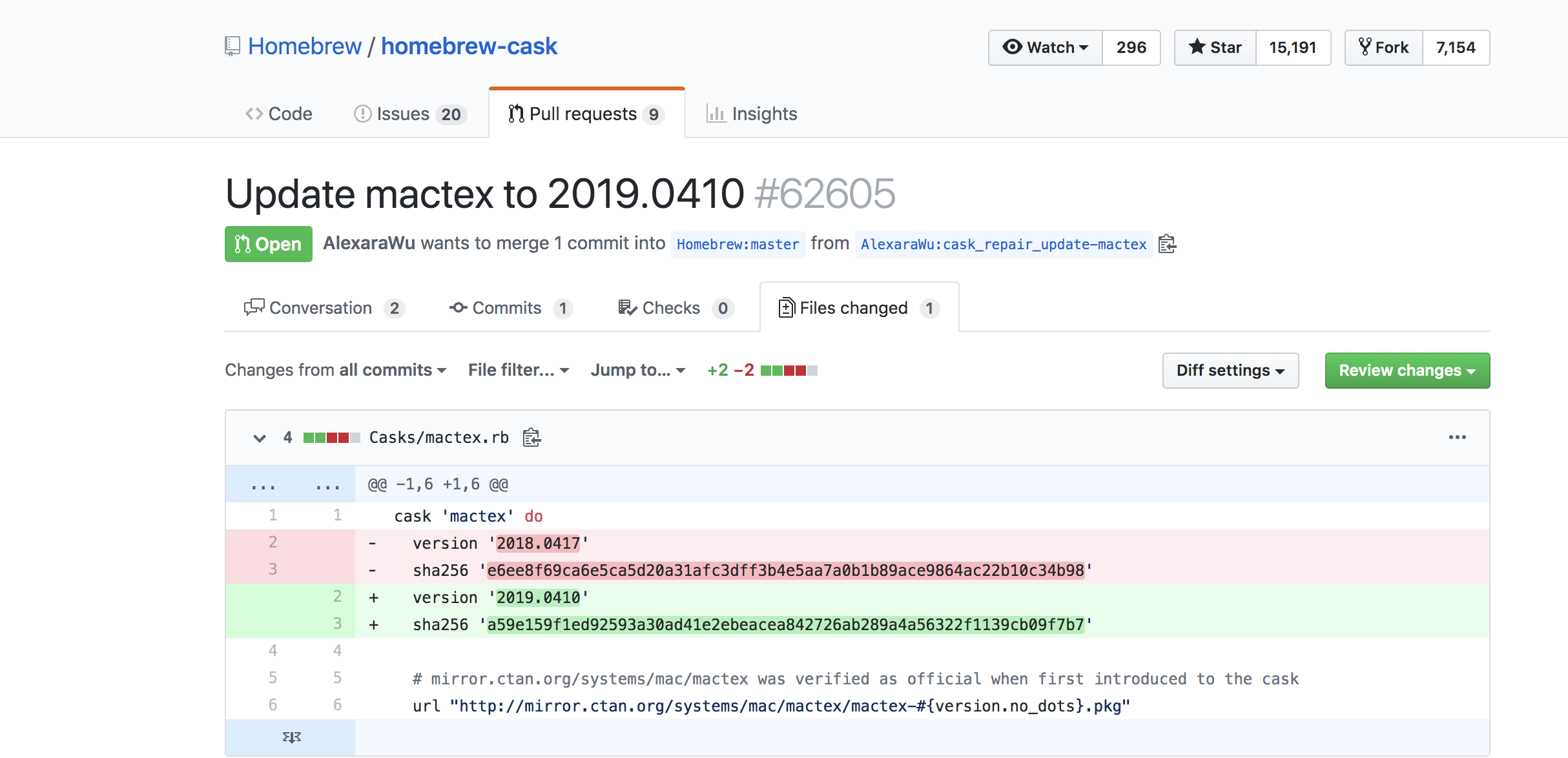
というプルリクが!
これは少し待ってみようと思い、そのまま忘れてGWが明けてから確認してみると、、masterにマージされていました。
本当はintellijからtexを使ってみたかったのですが、VsCodeの方が使いやすいということがわかりました。
アンインストール
前のバージョンが入っている場合はアンインストールしましょう。
https://texwiki.texjp.org/?MacTeX
のアンインストールを参照
インストール
https://texwiki.texjp.org/?MacTeX
のHomebrew でインストールを参照
私はGUI-Applications ありの場合を選択しました。
$ brew cask install mactex
$ sudo tlmgr update --self --all
$ sudo tlmgr paper a4
3行目のsudo tlmgr paper a4は連続で実行できないかもしれないのでその場合は、terminalを再度立ち上げましょう。
ヒラギノフォント
https://github.com/munepi/bibunsho7-patch/releases
こちらを導入すると出力されるpdfにヒラギノフォントを埋め込むことができるようです。
v1.3を使いました。
Bibunsho7-patch-1.3-20181128.dmgです。
VsCode
Extentions
VsCodeは適当にインストールしましょう。
Code -> Preferences -> Extentions -> 上の検索からLaTeX Workshopと入力
James YuさんのLaTeX Workshop6.5.1をinstallしました。
settings.json
Code -> Preferences -> Settings -> 上の検索からsettings.jsonと入力
するとEdit in settings.jsonと表示されるのでクリック
https://gist.github.com/Ikuyadeu/204d06fffd912f441b383eb02463e29b
こちらを参考にさせて頂きました。
bibを使う場合と使わない場合が書いてありましたが、とりあえず参考文献は特に必要なかったので
使わない場合を選択
{
"workbench.activityBar.visible": true,
"latex-workshop.latex.tools": [
{
"command": "ptex2pdf",
"args": [
"-l",
"-ot",
"-kanji=utf8 -synctex=1",
"%DOC%"
],
"name": "Step 1: ptex2pdf"
}
],
"latex-workshop.latex.recipes": [
{
"name": "toolchain",
"tools": [
"Step 1: ptex2pdf"
]
}],
"latex-workshop.view.pdf.viewer": "tab",
"editor.renderControlCharacters": true
}
自分の環境では上記のように使用してます。
サンプルコード
VsCode上でとりあえずサンプルコードを動かしてみましょう。
2019/05/09
documentclassの宣言をjarticleからjsarticleに変更してみました。
jarticleは古いようです。せっかくなら美しさを追求したいですよね!
こちらを参考にしました。
https://qiita.com/zr_tex8r/items/297154ca924749e62471
\documentclass[upLaTeX,a4paper]{jsarticle}
\usepackage{listings,jlisting,amsmath,otf}
\lstset{
breaklines = true,
numbers = left,
frame = tbrl,
tabsize = 4,
captionpos = t
}
\title{MacTex2019}
\begin{document}
\maketitle
\section{環境構築}
TeXのテスト
\begin{equation}
1 + 1 = 2
\end{equation}
\begin{lstlisting}[caption = キャプション, label = ラベル]
ソースコード is ここ
\end{lstlisting}
\end{document}
んーー、buildで止まっている。調べてみると
usepackageの中にjlistingを発見。これはソースコードの中に日本語を入れた時に綺麗に動作するpackageのようです。
https://qiita.com/mizuhof/items/1225a1ce85d28d3a5c5a
こちらのjlisting.sty をダウンロードを参考にしました。
2018となっているのを2019に読み替えて
$ kpsewhich listing.sty
$ sudo mv jlisting.sty /usr/local/texlive/2019/texmf-dist/tex/latex/listing/
$ sudo chmod +r /usr/local/texlive/2019/texmf-dist/tex/latex/listing/jlisting.sty
$ sudo mktexlsr
texファイルを開いて適当に編集して保存。そして右上の赤い矢印があるところのボタンを押すと、、
ワンダフル!
右側にPDFが表示されました。
そしてtexファイルを編集して保存すると、PDFも更新されます!
VsCodeは以上。
TeXShop
TeXShopを起動。
TeXShop -> 環境設定 -> 左下の設定プロファイルからpTex(ptex2pdf)を選択
TeXShopを再起動。
先ほどのVsCodeで試したサンプルコードを画面に貼り付けて左上のタイプセットをクリック。
するとVsCodeと同様にPDFファイルが出力されました!
TeXShopは以上。
intellij IDEA
VsCodeで作ったファイルをIDEAで開きます。
すると右上にInstall pluginsが表示されます。クリックすると
LaTeX 0.2とTeXiFy IDEAが表示されます。
OKを押して再起動。
それからビルドボタンを押すと、
/usr/local/texlive/2019/texmf-dist/tex/uplatex/base/ujarticle.cls:17: LaTeX Err
or: This file needs format `pLaTeX2e'
but this is `LaTeX2e'.
という悲しい結果に。
pLaTeX2eを使いたいのですが、どうすれば。
デフォルトではpdflatexで起動していてその他にLuaLatex、Latexmk、XeLatex等のありますが、ptex2pdf等は無いですね。
texファイルから日本語関連を全て削除すれば動きます!が、日本語を使えません。。
pdflatexでもなんとかすれば日本語を使えるようですが推奨されてません。
あとは、
Tools -> External Tools
からシェルファイルを作って自力でビルドコマンドを書けばいけそうですが、
VsCodeのpdfのプレビュー機能にはかないませんね。全部フリーですし。
ということで諦めました。
IDEAは以上。
終わりに
VsCodeとTeXShopでは同じtexファイルからPDFを生成することができました。
機会があればbibファイルの導入も書きたいと思います。